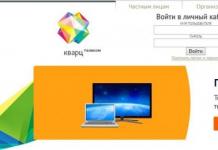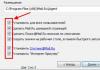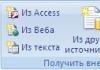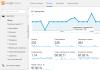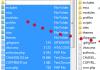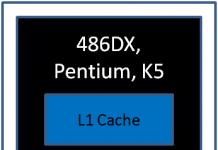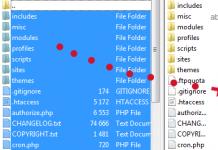Што е S.M.A.R.T.? Зошто се појавуваат SMART грешки и што значи тоа? Подолу ќе ги опишеме детално причините и методите за елиминирање на ваквите проблеми.
Средства С.М.А.Р.Т., прикажувањето на грешки на хард дискот (HDD или SSD) е сигнал дека се појавил некаков проблем со уредот што влијае на стабилноста и работата на компјутерот.
Покрај тоа, таквата грешка е сериозна причина за размислување безбедноста на вашите важни податоци, бидејќи поради проблематичен диск, едноставно можете да ги изгубите сите информации што речиси невозможно да се врати.
Што е SMART и што покажува?
С.М.А.Р.Т.се залага за „Технологија за само-следење, анализа и известување“, што значи во превод „технологија на самодијагностика, анализа и известување“.
Секој хард диск поврзан преку SATA или ATA интерфејс има вграден систем S.M.A.R.T. кој ви овозможува да ги извршувате следните функции:
- Спроведете анализавозење.
- Поправетесофтвер Проблемисо HDD.
- Скенирајте ја површинатахард диск.
- Програма за спроведување корекција, чистењеили заменаоштетени блокови.
- Дајте оценкивитални карактеристики на дискот.
- Водете евиденцијаза сите параметри на тврдиот диск.
Систем С.М.А.Р.Т.ви овозможува да му дадете на корисникот целосни информации за физичка состојба на хард дискот, метод на бодување што може да се користи за да се пресмета приближното време за откажување на HDD. Можете лично да се запознаете со овој систем користејќи ја програмата Викторија или други аналози.
Можете да дознаете како да работите, проверувате и поправате грешки на тврдиот диск во програмата Викторија во написот "".
Грешки на S.M.A.R.T
Како по правило, во нормално работен погон, S.M.A.R.T. не дава никакви грешки дури и со ниски оценки. Ова се должи на фактот дека грешките се сигнал за можен неизбежен дефект на дискот.
Грешки на S.M.A.R.T секогаш укажуваат на некој вид на дефект или дека некои елементи на дискот се практично ги исцрпиле своите ресурси. Ако таквите пораки се прикажани на корисникот, треба да размислите за безбедноста на вашите податоци, бидејќи сега тие може да исчезне во секој момент!
Примери за SMART грешки
SMART неуспех предвидена грешка

Во овој случај, С.М.А.Р.Т. го известува корисникот за неизбежен дефект на дискот. Важно: ако ја видите оваа порака на вашиот компјутер, итно копирајтесите важна информацијаи датотеки на други медиуми, бидејќи овој хард диск може да пропадне во секој момент!
Грешка „S.M.A.R.T. лош статус“
Оваа грешка покажува дека некои параметри на тврдиот диск се во лоша состојба (речиси исцрпени). Како и во првиот случај, треба веднаш резервна копија на важни податоци.
Грешка „проверката на паметниот хард диск е откриена“
Како и во претходните две грешки, S.M.A.R.T. зборува за неизбежен дефект на HDD.
Кодовите и имињата на грешките може да се разликуваат во различни хард дискови, матични плочи или верзии на BIOS-от, но секој од нив е сигнал за резервна копија на вашите датотеки.
Како да се поправи грешката SMART?
Грешки на S.M.A.R.T сведочат за неизбежен дефект на хард дискот, така што исправката на грешките, по правило, не го носи посакуваниот резултат и грешката останува. Покрај критичните грешки, има и други проблеми кои можат да предизвикаат пораки од ваков вид. Еден од овие проблеми е покачена температура на медиумот.
Може да се гледа во програмата Викторија во картичката SMART под ставката 190 „Температура на протокот на воздух“за HDD. Или под став 194 Температура на контролоротза SDD. 
Доколку овој индикатор е превисок, треба да се преземат мерки за единица на системот за ладење:
- Проверете поладни перформанси.
- Јасно прашина.
- Стави дополнителен ладилникза подобра вентилација.
Друг начин да се поправат SMART грешките е проверка на погонот за грешки.
Ова може да се направи со одење во папката "Мојот компјутер"со кликнување десното копче на глувчетопо диск или негова партиција, изберете ја ставката "Сервис"и водење на проверка.

Ако грешката не е поправена за време на проверката, треба да прибегнете кон дефрагментација на дискот.
За да го направите ова додека сте во својствадиск, притиснете го копчето „Оптимизирај“, изберете го саканиот диск и притиснете „Оптимизирај“.

Ако грешката продолжи после тоа, најверојатно на дискот само му снема простори наскоро ќе биде нечитлив, а корисникот ќе треба да купи само нов HDD или SSD.
Како да се оневозможи SMART проверка?
Диск со S.M.A.R.T. Можеби пропадне во секое времено тоа не значи дека не можат да продолжат да го користат.
Треба да се разбере дека употребата на таков диск не треба да подразбира складирање на какви било вредни информации на него. Знаејќи го ова, човек може ресетирајте ги паметните поставкитоа ќе помогне маскирањедосадни грешки.
За ова:
Чекор 1. Одете на BIOS-отили УЕФИ(копче F2 или Избриши за време на вчитувањето) и одете до ставката "Напредно"и изберете ја линијата „Конфигурација на IDE“и притиснете Внесете. Користете ги копчињата со стрелки на тастатурата за навигација.

Чекор 2. На екранот што се отвора, треба најдете го вашиот диски притиснете Внесете(хард дисковите се означени како „Хард диск“).

Чекор 3. Скролувајте надолу по списокот и изберете опција ПАМЕТНИ, притиснете Внесетеи изберете ја ставката "оневозможено".

Чекор 4. Излезете BIOS-от, аплицирање и чување на поставките.
Вреди да се напомене дека на некои системи оваа постапка може да се изврши малку поинаку, но самиот принцип на исклучување останува ист.
По исклучувањето на SMART грешките ќе престанат да се појавуваат, и системот ќе се подигне нормално до додека HDD конечно не успее. Во некои ситуации, грешките може да се покажат во самиот ОС, за ова треба да ги одбиете неколку пати, по што копче не прикажувај повторно.
Што да направите ако податоците се изгубени?
Во случај на случајно форматирање, бришење од вируси или губење на некои важни податоци, треба брзо да ги вратите изгубените информации на најефикасен начин.
Еден од овие методи е програма за обновување податоци. Обнова на РС партиција. Оваа алатка може брзо враќањеДалечински управувач фотографии, видео датотеки, аудио записи, Слики, документацијаи било кој други датотекикој исчезнал од погонот поради различни причини. има напреден систем за скенирање и пребарување на избришани информации, што ви овозможува да ги пронајдете и вратите дури и оние датотеки што биле задавени одамна. Повеќе детали со карактеристики и главни карактеристики Обнова на РС партицијаможе да се најде на официјалната веб-страница на производителот
Најновите дискови се претставени со интелигентни уреди кои можат да ја анализираат нивната состојба и навремено да го информираат корисникот за проблемите. За да го направите ова, хардверот го вклучува оригиналниот S.M.A.R.T.

Цел на SMART технологијата.
Лавовскиот дел од дисковите во последниве години работи со користење на S.M.A.R.T. Комбинацијата е дешифрирана како технологија за само-следење, анализа и известување , што на руски звучи како механизам за самоконтрола, анализа и известување. Нејзините први случувања ја видоа светлината во 1995 година и оттогаш технологијата постојано се подобрува.
Од моментот на производство, диск-уредот почнува да ја чита моменталната состојба, одредувајќи го користејќи специјални параметри или атрибути. Тие се наоѓаат, пристап до кој има само вградената програма. Можете да ги прегледате параметрите со посебен софтвер, најчесто претставен со комунални услуги од развивачите на одреден хард диск. Преку нив, влезовите се внесуваат во уредот, по што информациите за моменталната состојба на уредот ќе се појават во дневникот за статистика.
За време на работата на уредот, податоците презентирани во рамките на параметрите на вредноста постојано се менуваат. Параметрите одат од максималните вредности, кои гарантираат високи перформанси и ефикасност, до минималните вредности, поврзани со голема веројатност за дефект на погонот.
Сите атрибути претставени во рамките на технологијата S.M.A.R.T имаат дигитален идентификатор. Како по правило, тоа е вообичаено за дискови од различни верзии, сепак, постојат исклучоци. Во овој поглед, бројот 7 се издвојува, покажувајќи грешки во поставувањето на главите на површината на дискот. За дигитален проект е ирелевантен. За разлика од 7, бројот 9, кој го покажува вкупниот период на директно работење на погонот во периодот на користење, тој е поддржан од сите типови HDD и SSD дискови.
Структурата на параметарот е претставена со неколку полиња кои ја покажуваат состојбата на дискот и неговите партиции во одреден период. Услужните програми наменети за читање информации ги прикажуваат следните параметри на екранот:
- ИД - матичен број
- име - име на атрибут
- VAL - нејзината моментална состојба
- Wrst - најлошиот индикатор за периодот на работа
- Thresh - минималниот праг за изведба
Индикатори S.M.A.R.T
Постојат некои од најчестите опции. Тие, со ретки исклучоци, комбинираат погони од повеќето производители, така што:
- Raw Read Error Rate - индикатор за бројот на грешки во читањето
- Пропусната ефикасност - оперативна ефикасност. Намалувањето укажува на потреба од замена.
- Spin Up Time - периодот на распоредување на погонот до работната состојба. Зголемувањето на параметарот покажува истрошеност или недостаток на исхрана
- Број на старт/стоп - индикатор за бројот на моменти на распоредување на дискот, кој првично е ограничен од неговата механичка структура
- Број на прераспределени сектори - атрибутот го одразува бројот на резервни сектори. Информациите се пренасочуваат таму во случај на проблеми. Идеално, бројот на такви дејства треба да биде 0
- Прочитајте ја маргината на каналот - резерва на каналот. Во денешно време, дисковите работат без него
- Стапка на грешка во барањето - Одразот на механичката состојба на погонот, меѓу другото, покажува прекумерни вибрации и прегревање
- Барај временски перформанси - ниво на оперативни способности, релевантни само за HDD-дискови
- Време на вклучување - прогноза за времетраењето на работата на погонот врз основа на периодот на работа. Максималните вредности се 100 и со текот на времето се намалуваат на 0
- Броење на повторно обиди за вртење - број на дупликат операции за лансирање. Нивното зголемување укажува на грешки во механичката структура.
Овие и други атрибути со црвена позадина покажуваат дека погонот е во критична состојба, што укажува на неизбежен дефект. Не постои специфичен стандард кој комбинира индикатори за параметри од различни производители. Во секој случај, нормалните вредности се индивидуални, рефлектирани во форма на позадина или статус, каде
- Добро - добар показател
- Лошото е лош индикатор.


Заедно со веќе споменатите атрибути, треба да се обрне внимание на такви параметри како што се:
- Повторни обиди за рекалибрација - број на преземања за време на рекалибрацијата. Нивното зголемување укажува на дефект на механиката.
- Грешка од крај до крај - Недостатоци на операциите за размена
- Пријавени UNC грешки - проблеми што се поправени со помош на хардвер
- Стапка на грешка со G-sense - бројот на механички влијанија на дискот. Поправа невешта инсталација, судири
- Бројот на настани за прераспределба е општ показател за операциите за пренасочување на информациите. Евидентира успешни и неуспешни трансакции
- Тековно броење на сектори во очекување - бројот на потенцијални погонски делови што треба да се заменат
- Непоправливо броење на сектори - бројот на лоши сектори што не може да се повратат
- Број на грешки во UltraDMA CRC - Проблеми со пренасочување на податоците помеѓу уредот и компјутерот
Проверка на S.M.A.R.T
Параметрите на S.M.A.R.T се проверуваат со помош на специјални комунални услуги од производителите на хард дискови. Исто така, постојат универзални програми за тестирање и проверка на дискови. Меѓу нив се издвојуваат udisks, smartctl, hddscan, CrystalDiskInfo, Victoria, со кои корисникот ќе може да ја процени состојбата на хард дискот. Во некои случаи, имено кога работите со RAID контролери, речиси е невозможно да се добијат атрибути на дискот.


Минималното ниво на дијагностика е поддржано на ниво на BIOS-от. Ако е овозможен дијагностички режим S.M.A.R.T., тогаш ако има критични вредности на атрибутот, BIOS-от нема да дозволи оперативниот систем да се подигне.
Значи, при тестирање на состојбата на хард дискот, пред сè, се посветува внимание на наведените параметри S.M.A.R.T. Главната цел на технологијата е да го предвиди неуспехот на нивниот хард диск. Со опасно отстапување од нормата, има смисла да се префрлат важни информации на други медиуми.
И, што е најважно, дури и ако во С.МА.Р.Т. нема грешки и сè е во ред, ова не е гаранција дека дискот нема да се скрши, така што .
Што е SMART HDD (хард диск) и што треба да се направи ако компјутерот ја прикаже пораката „Smart status bad backup and replace“.Сите модерни дискови од последниве години од апсолутно секој производител имаат SMART систем (технологија за само-следење, анализа и известување) на хард дискот, што е многу тесно поврзано со работата на дискот.
Современите SMART технологии спроведуваат: следење на различни параметри на состојбата на дискот, скенирање на површината на тврдиот диск со понатамошна автоматска замена на нечитливи сектори и нивно внесување во дневникот за грешки, т.н. листа каде што броевите на овие сектори се зачувани во форма на табела, периодично повторно скенирање на „неверодостојните“ сектори од дневникот за грешки и, ако системот утврди дека овој сектор е здрав, го исклучува од оваа листа и станува достапен на површината за информации за корисникот (но е означен и за понатамошна проверка при следното скенирање на површината), или, ако секторот не се чита неколку пати по ред, не е препишан, тогаш се испраќа на следниот список со дефекти, кој се нарекува различно од различни производители, но има иста цел - овој лист е како да биде посредник помеѓу табелата за дневници на грешки и конечната Г-листа, каде што дефектот веќе ќе биде внесен во Г-листата засекогаш, ќе да бидат прикажани во SMART, во линијата тековни сектори на чекање / офлајн UNC сектори.
Од тековниот статус на чекање, оштетениот сектор по следната повторна проверка за „преживливост“, доколку не го поминал читањето/пишувањето, тогаш конечно се испраќа во преназначениот статус и веќе останува таму. Дискот повеќе не го користи во понатамошната работа, не го тестира повторно за читање / пишување.
Линијата за броење на прераспределените сектори се менува од N во N+1.
Ако погонот е веќе сериозно оштетен, тогаш кога компјутерот ќе се подигне, може да се прикаже пораката „Смарт статус лоша резервна копија и замена“. Ова значи дека статусот SMART на хард дискот е променет од GOOD на BAD, дискот има најмалку BAD блокови и дискот продолжува да се влошува. На корисникот му се советува да ги зачува своите податоци доколку сè уште се читливи и да го замени хард дискот со нов.
SMART ИЗГЛЕДА ВАКА:
Се прикажува како табела со следните колони:
ИД - ИДЕНТИФИКАЦИОНИ БРОЈ НА ПАРАМЕТАР
Име - име на параметар прикажан од програмата
VAL – НОРМАЛИЗИРАНА ВРЕДНОСТ НА ПАРАМЕТАРОТ (НОРМАЛИЗИРАНО ЗНАЧЕЊЕ, ВО ОВОЈ СЛУЧАЈ, ДЕКА ВНАТРЕШНАТА (СУРОВИНА) ВРЕДНОСТ НА ПАРАМЕТОРОТ СЕ КОНВЕРТИРА СПОРЕД ДЕФИНИТИВЕН АЛГОРИТАМ ЗА ПОВЕЌЕ И ПОВЕЌЕЕКСУПРЕГЛЕДНИОТ ПРЕГЛЕД. ОБИЛЕН, ВНАТРЕШЕН ЦЕЛИОТ ПАРАМЕТАР СЕКОГАШ СЕ ЗГОЛЕМУВА И МОЖЕ ДА ЗЕМЕ ВРЕДНОСТ ОД НЕКОЛКУ ИЛЈАДИ ЕДИНИЦИ, А ПРИКАЖЕНАТА ВРЕДНОСТ СЕ ПРОМЕНИ ОД 100 НА 0 И ГО ПРИКАЖУВА ОПЕГОМОТ НА ПРОМЕНА НА ВНАТРЕШНИОТ ПАРАМЕТАР НА ПРИКАЖЕНОТО, И НЕ ПРИКАЖУВА,
Wrst - најлошата вредност на параметарот за временскиот интервал
Праг - праг вредност на која се препорачува да се замени дискот
ДА РАЗГОВОРИМЕ КОИ ПАРАМЕРИ ПОСТОИ ВО ПАМЕТНИОТ СИСТЕМ. КОМПЈЕТО НА МОНИТОРИРАНИ ПАРАМЕТРИ ЗАВИСИ ОД ПРОИЗВОДИТЕЛОТ НА ДИСКИТЕ И НЕ СИТЕ ОВИ НАВИДЕНИ ЌЕ БИДАТ ПРИСУТНИ ВО ВАШИОТ СЛУЧАЈ.
SMART атрибути:
1 Стапка на грешка во необработеното читање - бројот на грешки во секторите за читање од плочи.
2 Пропусни перформанси - вкупни перформанси на дискот во релативни единици.
3 Време на вртење - време на вртење на плочите од нула до номиналната брзина на ротација во милисекунди
4 Број на пати на центрифугирање - број на циклуси на центрифугирање/стоп на плочите; го одразува механичкиот век на погонот поради ограничен број циклуси на старт/стоп.
5 Прераспределен број на сектори - параметарот го одразува бројот на резервни сектори; кога уредот ќе најде грешка за читање/запишување/проверка, го пресликува лошиот сектор во добар од резервната зона; нормализираната вредност на атрибутот се намалува како што се намалуваат резервните сектори; Вредноста RAW го означува бројот на доделени сектори, кој вообичаено треба да биде нула; на SSDRAW, вредноста го означува бројот на лоши блокови за блиц.
6 Прочитајте ја маргината на каналот - овој атрибут не се користи во современите дискови.
7 Стапка на грешка во барањето - број на грешки за позиционирање на магнетната глава.
8 Изведба на време за пребарување - просечна брзина на позиционирање на погонот на магнетната глава до наведениот сектор; во SSD, параметарот не се користи
9 Време на вклучување - очекуваниот век на возење врз основа на времето поминато на напојување; нормализираната вредност се намалува од 100 на 0, поврзана со ресурсот на дискот; намалувањето на овој параметар индиректно укажува на состојбата на механиката на дискот
10 Повторни обиди за вртење - број на обиди за вртење на плочите, под услов првиот обид да биде неуспешен; сметано од почетокот на употребата; не се користи на SSD
12 Броење на старт/стоп - очекуваниот животен век врз основа на бројот на стартувања/застанувања на послужавник; секој диск има ограничен број стартувања/запирања, параметарот се намалува од 100 на 0; Вредноста RAW го покажува бројот на вклучување/исклучување
13 Стапка на грешка во мекото читање - некои производители го опишуваат овој параметар како означување на бројот на грешки кои не се обновени од ECC, додека други, напротив, обновени
100 циклуси на бришење/програма - вкупниот број на циклуси за читање/запишување за целата флеш меморија во текот на целиот нејзин животен век; SSD има ограничување на бројот на циклуси за читање/запишување, специфичната вредност зависи од видот и производителот на чиповите за флеш меморија
103 Обнова на табела за превод - бројот на настани за обнова на внатрешната табела за адреси на блок кога е оштетена и обновена; Вредноста RAW го покажува вистинскиот број на податоци за настанот
170 Број на резервирани блокови - ја опишува состојбата на базенот резервирани блокови во SSD, го покажува процентот на преостанатите блокови; Вредноста на RAW понекогаш го покажува бројот на користени резервни блокови
171 Број на неуспешни програми
172 Броење неуспешни бришења - колку пати не успеа операцијата за бришење блокови со блиц.
173 Wear Leveler Count за бришење на најлош случај - максималниот број операции за бришење извршени на блок флеш меморија
178 Used Reserved Block Count - ја опишува состојбата на базенот на резервирани блокови во SSD, го покажува процентот на преостанати блокови; Вредноста на RAW понекогаш го покажува бројот на користени резервни блокови
180 Броење на неискористени резервирани блокови - ја опишува состојбата на базенот на резервниот блок во SSD, го покажува процентот на преостанати блокови; Вредноста на RAW понекогаш го покажува бројот на неискористени резервни блокови
183 SATA Downshifts - покажува колку често беше неопходно да се намали брзината на пренос преку SATA (од 6Gb / s на 3Gb / s или 1,5 Gb / s) за успешен пренос на податоци, ако вредноста на атрибутот се намали, кабелот треба да се замени
184 Грешка од крај до крај - бројот на грешки што се појавија во баферот на дискот; дел од технологијата HP SMART IV; може да укаже на неисправност на баферот на RAM меморијата на дискот
185 Стабилност на главата - нема веродостојни информации за атрибутот
186 Индуцирана оп-вибрација детекција - нема веродостојни информации за атрибутот
187 Пријавена грешка UNC - број на неисправени грешки при читањето
188 Истекување на командите - бројот на команди кои не се извршени од дискот поради истек на време
189 High Fly запишува - бројот на грешки во пишувањето предизвикани од неправилна висина на летот на магнетната глава над површината
190 Температура на проток на воздух - температура на воздухот внатре во HDD
191 G-Sense Errors - покажува колку пати дискот бил прекинат поради шок или вибрации
192 циклуси за повлекување на исклучување - број на неочекувани исклучувања на напојување, кога се изгубиле пред да се прими командата за исклучување на дискот; за hdd, работниот век за време на неочекувано исклучување е многу помал отколку при нормален; ssds имаат ризик да ја изгубат нивната внатрешна табела за состојби при неочекувано губење на енергија
193 циклуси на оптоварување/растовар - број на движења на BMG помеѓу зоната за паркирање и податочната зона; вредноста се намалува од 100 на 0, суровата го содржи вистинскиот број на потези
194 hda температура- температура на блокот од магнетни глави
Обнови 195 хардверски ecc - број на грешки во читањето коригирани со код за корекција на грешка
196 настани за прераспределба - вкупен број на пресликувања на сектори, вклучува и офлајн скенирање и нормално функционирање
197 тековни сектори што чекаат - број на нестабилни сектори кои чекаат да бидат повторно проверени и евентуално преназначени
198 офлајн скенирање unc сектори - бројот на лоши сектори пронајдени од дискот при самоскенирање во заднина; влошувањето на овој параметар укажува на брзо деградирање на површината
199 ultra dma crc грешки - бројот на грешки при пренос на податоци помеѓу дискот и матичната плоча; ако овој параметар се влоши, вреди да се замени кабелот
200 стапка на грешка при пишување - стапка на грешка при пишување
202 грешки во ознаката на адресата на податоци - бројот на грешки при пребарување на бараниот сектор
Откажи 203 истече - бројот на грешки предизвикани од погрешна контролна сума при обидот да се поправи грешката
204 меки ecc корекции - број на грешки поправени со кодот за корекција
206 висина на летање - отстапување на висината на летот на главата над површината во однос на оптималната вредност; ако главата е премногу ниска, може да ја оштети површината, ако е премногу висока, го зголемува бројот на грешки во читањето
207 спин висока струја - количината на струја потребна за центрифугирање на плочите
209 изведба на офлајн пребарување - изведба на потсистемот за пребарување при вршење на скенирање надвор од мрежа
220 поместување на дискот - растојанието што пакетот плоча го помести во однос на теоретската положба како резултат на механичко оштетување или прегревање
Број на засилување на вртежниот момент 227 - покажува колку пати е потребно да се примени зголемена струја за да се вртат плочите
230 gmr амплитуда на главата - gmr амплитуда на осцилација на главата
233 индикатор за истрошеност на медиумите - преостанат мемориски ресурс во ssd
240 часа летање со глава - време поминато од страна на главите во зоната со податоци за корисникот; вредноста се намалува, обично од 100 на 0
Напишани вкупно 241 lbas - бројот на блокови од 512 бајти напишани во текот на целиот животен век на уредот
вкупно 242 lbas прочитани - број на блокови од 512 бајти прочитани во целиот век на уредот
Стапка на повторување на грешка во читањето 250
Тешкотијата во толкувањето на паметните вредности е што не постои единствен стандард за бројот, типот, вредностите или единиците за мерење на набљудуваните параметри. така што имплементацијата на паметни е секогаш специфична за производителот. Нормализирањето на необработените вредности во оценките за атрибути се прави поинаку од сите, а резултатот е паметен статус на добра или лоша проверка. затоа, сигурен заклучок за состојбата на дискот може да се направи само со проверка на неговата површина со некоја дијагностичка програма. но ако треба брзо да го процените статусот на дискот и можните проблеми, треба да обрнете внимание на неколку основни, најинформативни атрибути.
Најважните паметни атрибути се:
Бројот на 5 прераспределени сектори - бројот на прераспределени сектори; зголемувањето на вредноста на овој атрибут укажува на влошување на состојбата на површината на дискот
Здраво пријатели! Еден добар човек побара да го види неговиот хард диск. Диск со капацитет од 500 GB, Seagate, штета е да се исфрли таква штета. Системот почна ужасно да успорува. Подоцна, Windows престана да се вчитува нормално од него, стартувањето беше долго, автоматското обновување при подигање не даде никакви резултати. Имаше дури и тропање. Добро се чувствуваат ако ја ставите дланката (многу моќна алатка за анализирање на се и сешто 🙂 🙂 🙂).
Повеќе не го проверував дискот користејќи алатки за Windows - системот не започнува. Ако е можно, еден пријател побара да ги зачува податоците и да го зачува уредот. Денес ќе го споделам моето искуство на оваа тема. Денес ќе научите:
Како да го проверите SMART-от на хард дискот користејќи Викторија
Обично, најобјективните информации за состојбата може да се добијат без тестирање на површината - доволно е да се добијат податоци од системот S.M.A.R.T на хард дискот. Врз основа на овие податоци, можете веднаш да откриете дали има смисла да започнете со корекција на површинските грешки или не. И, исто така, проценете ја општата состојба на уредот, колку сè уште може да работи.
Со цел да се тестира дискот, беше одлучено да се поврзе со компјутерот преку дополнителен кабел на еден од слотовите на матичната плоча. Го рестартираме компјутерот и ја извршуваме програмата Викторија 4.47 за Windows како администратор, анализирајте го S.M.A.R.T
Од 1995 година, компјутерските хард дискови се произведуваат со вграден државен систем за само-следење (S.M.A.R.T).По првото вклучување, погонот во своите микроциркути акумулира информации за бројот на работни часови, акумулираните грешки, температурните услови, брзината со која се ротира палачинката, бројот на лоши сектори, грешките во читањето / записите. Современите хард дискови се опремени дури и со сопствен акцелерометар - да акумулираат информации за удари, остри удари. Оваа информација е претставена во форма на мала табела, на која во графички приказ ја гледаме општата состојба на нашиот диск. Првото нешто што треба да направите при дијагностицирање е да проверите С.М.А.Р.Т.. Ајде да ја извршиме програмата:

За да ја процените општата состојба на дискот, прво мора да го изберете саканиот диск од списокот лево (бројот на дискот обично е на куќиштето, го имам саканиот диск SN5VM3HMX9Стартувајте ја програмата и одете во јазичето SMART:

Кликнете на копчето за да ги добиете податоците. СЕ ПАМЕТНИ(бидете паметни):

Обрнете внимание на колоната здравје(здравје), по колона Име(име на атрибут). По традиција, развивачот на програмата ги означи имињата на виталните параметри на дискот со зелен фонт. Исто така, според псевдографски скали, визуелно се проценува општата состојба во колоната. здравје. Зелената е добра, жолтата е лоша. Црвеното е многу лошо. Скролувајте надолу подолу:

Програмата му даде добар „паметен“ на овој диск. Но, тоа не е. Јас би рекол дека програмата го врати S.M.A.R.T, и ова е веќе добро, бидејќи во напредни случаи може воопшто да не се чита. SMART беше прочитан од овој диск 23 секунди - ова е многу долго време. Ајде да откриеме зошто. Прво треба да разберете што значат сите овие карактеристики, особено оние кои се означени со зелена боја.
- Параметар ID1Стапка на грешка во читањето RaW. Фреквенцијата на грешки при читање податоци од диск, чие потекло се должи на хардверот на дискот. За сите дискови Seagate и Samsung, ова е бројот на внатрешни корекции на податоците извршени пред да се испратат на интерфејсот, затоа, може да се реагира мирно на застрашувачки огромни бројки.
- Параметар ID3Време на вртење. Време е да се врти пакет дискови од мирување до брзина на работа. Расте со абењето на механиката (зголемено триење во лежиштето, итн.), а исто така може да укаже на неквалитетна моќност (на пример, пад на напонот при стартување на дискот).
- Параметар ID4Број на почеток/стоп - Вкупниот број на циклуси на старт-стоп на вретеното. Дисковите од некои производители (на пример, Seagate) имаат бројач за активирање на режимот за заштеда на енергија. Полето за сурова вредност го складира вкупниот број на стартувања/запирања на дискот.
- Параметар ИД 5Број на прераспределени сектори - најважниот параметар за нас.Бројот на операции за повторно мапирање на сектори. Кога уредот детектира грешка за читање/запишување, тој го означува секторот како „премапиран“ и ги пренесува податоците на посветена резервна област. Ова е причината зошто лошите блокови не можат да се видат на современите хард дискови - сите тие се скриени во повторно мапирани сектори. Овој процес се нарекува премапирање,и преназначениот сектор - повторна карта. Колку е поголема вредноста, толку е полоша состојбата на површината на дисковите. Поле сурова вредностго содржи вкупниот број на пресликани сектори. Зголемувањето на вредноста на овој атрибут може да укаже на влошување на состојбата на површината на палачинката на дискот.
- Параметар ИД 7Стапка на грешка во барањето - Фреквенција на грешки при позиционирање на блокот на магнетни глави. Колку повеќе од нив, толку е полоша состојбата на механиката и / или површината на хард дискот. Исто така, на вредноста на параметарот може да влијаат прегревање и надворешни вибрации ( на пример, од соседните дискови во корпата).
- Параметар ИД 9Часови за напојување (POH) . Бројот на часови (минути, секунди - во зависност од производителот) поминати во вклучена состојба. Како праг вредност за него, се избира времето на пасош помеѓу неуспесите (MTBF - средно време помеѓу неуспехот).
- Параметар ИД 10Пин —
Повторно брои. Бројот на повторени обиди за вртење на дисковите до работна брзина ако првиот обид бил неуспешен. Ако вредноста на атрибутот се зголеми, тогаш постои голема веројатност за проблеми со механичкиот дел.
- Параметар ИД 12Број на циклуси на моќност на уредот . Бројот на целосни циклуси на вклучување/исклучување на дискот.
- Параметар ИД 184Грешка од крај до крај . Овој атрибут е дел од технологијата HP SMART IV, што значи дека откако ќе се помине кешот на баферот за податоци, паритетот на податоците помеѓу домаќинот и тврдиот диск не се совпаѓа.
- Параметар ИД 187Пријавени UNC грешки. Грешки што не можеа да се вратат со помош на методи за враќање на хардверски грешки.
- Параметар ИД 188истек на командата. Го содржи бројот на операции кои биле откажани поради надминување на максимално дозволеното време на одговор. Ваквите грешки може да се појават поради слаб квалитет на кабли, контакти, искористени адаптери, продолжни кабли итн., некомпатибилност на уредот со специфичен SATA/PATA контролер на матична плоча итн. Поради грешки од овој вид, BSOD се можни во Windows.
Ненулта вредност на атрибутот укажува на потенцијална „болест“ на дискот. - Параметар ИД 189Високо муви пишува. Содржи број на евидентирани случаи на снимање на висина „лет“ на главата поголема од пресметаната, најверојатно поради надворешни влијанија, како што се вибрации. За да се каже зошто се случуваат такви случаи, мора да се биде способен да се анализираат дневниците на S.M.A.R.T., кои содржат информации специфични за секој производител;
- Параметар ИД 190Температура на воздухот во куќиштето на хард дискот. За погоните на Seagate, се пресметува со формулата (100 - HDA температура). За дискови Western Digital - (125 - HDA).
- Параметар ИД 195хардвер ecc обновен. СО Го содржи бројот на грешки кои се коригирани од хардверскиот ECC на дискот.
Забележав дека по поврзувањето на овој диск со компјутерот, системот почна да се подига долго време и да работи многу побавно. Типични симптоми за „скршен живот“ хард диск.
- Здравствениот параметар е веќе „просечен“, има многу грешки, работеше долго време;
- Здравствениот параметар е „просечен“, има малку грешки, механиката не е истрошена;
- Параметарот е на критично ниво, има многу грешки.
- Параметар ID1се намали од 241 милиони на 98 милиони папагали. Не е лошо;
- Параметар ID5се зголеми од 99 на 144. Вака треба да биде Преназначивме лоши сектори;
- Параметар ID7не е променета, програмата за жал не третира магнетни глави. 😥 Останува периодично да се проверува овој атрибут или да се чека додека самиот Windows не се заколне во лошиот SMART;
- Параметар ID187се влоши, се акумулираа повеќе грешки во текот на третманот.
Параметар
Голем број на грешки, здравствени, критични. Магнетните глави можеби веќе се истрошени, тие не работат добро;
Параметарот е исто така на критично ниво, има многу грешки;
Површината на овој диск не содржи многу лоши сектори, но нешто ги предизвикало неуспесите. Можеби механиката на магнетните глави полека умира. Ајде да се обидеме да извршиме тестови и да видиме како се менува S.M.A.R.T. по тестирањето Почнуваме со скенирање од под DOC, верзија 3.5.
Како да излечите хард диск со Викторија верзија 3.5?
Веќе рековме дека денес најважен параметар за нас во S.M.A.R.T е бројот на преназначени сектори. Кога секторот станува лош (Bad blok), програмата Викторија го наоѓа овој сектор на дискот, ги пресметува неговите координати и го означува како лош. Овој сектор повеќе не е пристапен - системот повеќе не го гледа. И нема сопирачки. И релевантните информации се запишуваат во SMART. Работењето на програмата се заснова на овој принцип.
Но, бројот на резервни адреси не е бесконечен, така што во моментот кога тие се целосно потрошени, веќе нема да биде можно да се излечи дискот - ќе треба да имате време да копирате важни информации од него додека е можно. Во нашиот случај, бројот на сектори сè уште не е искористен. По извршувањето на програмата изгледа вака:

Прво треба да го изберете дискот што ќе го провериме. За да го направите ова, притиснете го копчето на тастатурата P (англиска азбука):

Нашиот диск виси на третиот канал, соодветно, го внесуваме бројот “ 3 » и притиснете « Внесете“. После тоа, програмата ќе разбере кој диск сте го избрале и ќе биде можно да се работи со него. На дното на екранот има листа на команди. Ако притиснете F9ќе го наречеме истиот S.M.AR.T.:

Некои индикатори се разликуваат од претходните, но атрибутот ID7изгледа исто. Графичкиот приказ на здравјето е исто така различен, но можете да го сфатите - каде што има малку зелени квадрати, работите се лоши таму. Само напред. Бидејќи SMART-от на овој диск ни кажа дека не е сигурен, повеќе нема да го користам за инсталирање на Windows. И од овој диск веќе ги копирав потребните информации однапред, за да не ги изгубам во процесот. Ајде да се обидеме да го излечиме дискот што е можно повеќе. Притиснете го копчето F4, повикајте го прозорецот за поставки за скенирање:

Третата линија од врвот е режимот на скенирање. Линеарното читање е најбрзо во однос на времето. Скенирањето се случува последователно - почнувајќи од првиот сектор и завршувајќи со последниот. Изборот на режимот се врши со притискање на стрелките „десно“ и „лево“ на тастатурата. Четвртата линија е изборот на методот за третман на хард дискот. Во овој случај, избрав да ги избришам информациите од оштетените блокови од 256 сектори одеднаш. На овие сектори ќе им се пишуваат нули и секторот повеќе нема да биде погрешен.
Внимание! Во програмата, сите операции со лоши блокови што доведуваат до губење податоци се означени во менито со црвено. Податоците за овие сектори ќе бидат неповратно изгубени. Ова треба да се направи ако податоците од дискот биле копирани однапред и потребно е да се процени степенот на оштетување на блоковите. Внимавај!!
За да го започнете тестот, кликнете CTRL+ENTER:

„Третманот“ траеше околу еден час, повеќето сектори не можеа да се избришат. Дефектите остануваат исти. Ако имате време, можете да се обидете целосно да го избришете дискот со избирање различен режим на скенирање:

Овој режим е сличен на форматирањето на ниско ниво. Сите информации ќе бидат уништени, лоши сектори (кои може да се избришат исто така ќе бидат избришани). Некои типови на грешки може да се поправат. Точно, процесот може да потрае долго време. Во некои случаи, овој режим ми помогна да го вратам здравјето на дискот некое време. Така да се каже, последното средство.
Ако не се замрзне во процесот, тогаш најверојатно дискот сè уште може да работи .. Сè се случило! 🙂. Овој пат нема да го направам тоа - предолго. Ајде да се обидеме да направиме повторна мапа - за тоа е наменета оваа програма. Треба да изберете " Линеарно читање"И" напредна премапа»

Програмата има два режима - класичен и алтернативен ( напредни) . Класиката се користи и во оперативните системи при скенирање на површина. И ние ќе го користиме "комерцијалниот". Кликнете Ctrl+Enter:

Целиот процес траеше не повеќе од 15 минути. Меѓутоа, понекогаш проверката треба веднаш да се изврши повторно. Ако секторите се навистина преназначени, тогаш програмата нема да најде повеќе дефекти. Сè се случува! :-). Кога уредот е избришан, скенирањето е побрзо. Делото е готово, притиснав “ X"на тастатурата за да излезете од програмата. Потоа го поврзав дискот и се подигнав преку Windows. Треба да видиме што се смени во SMART.
Дали Викторија може да излечи SMART?

Овој пат компјутерот се подигна нормално, без замрзнување. Во менаџерот на дискот, нашиот диск изгледа како да не е иницијализиран и не е форматиран (како од продавница 🙂). Повторно го добиваме SMART на нашиот диск:

Овој пат SMART го доби за 1 секунда. Има разлика, тоа е добро. Ајде да ги анализираме сега нашите витални SMART атрибути:
Малку е веројатно дека таков диск може активно да се користи во иднина, на пример, за инсталирање на Windows. Може да се користи со кратко приклучување, можеби за складирање на малку податоци на него. Иако, кој знае...
Програмата Викторија (како што видовме денес) во некои случаи може да подобри само некои SMART атрибути, додека други се влошуваат. Но, не лек, бидејќи С.М.А.Р.Т. ова не е дефект, туку средство за следење на општата состојба на хард дискот. Викторија не може да ги ресетира бројачите. Да, и не ви треба. Но, можете да ги вратите перформансите и да зачувате податоци. За тоа е корисна оваа добра и неопходна програма. Тоа е се за денес, чао!!